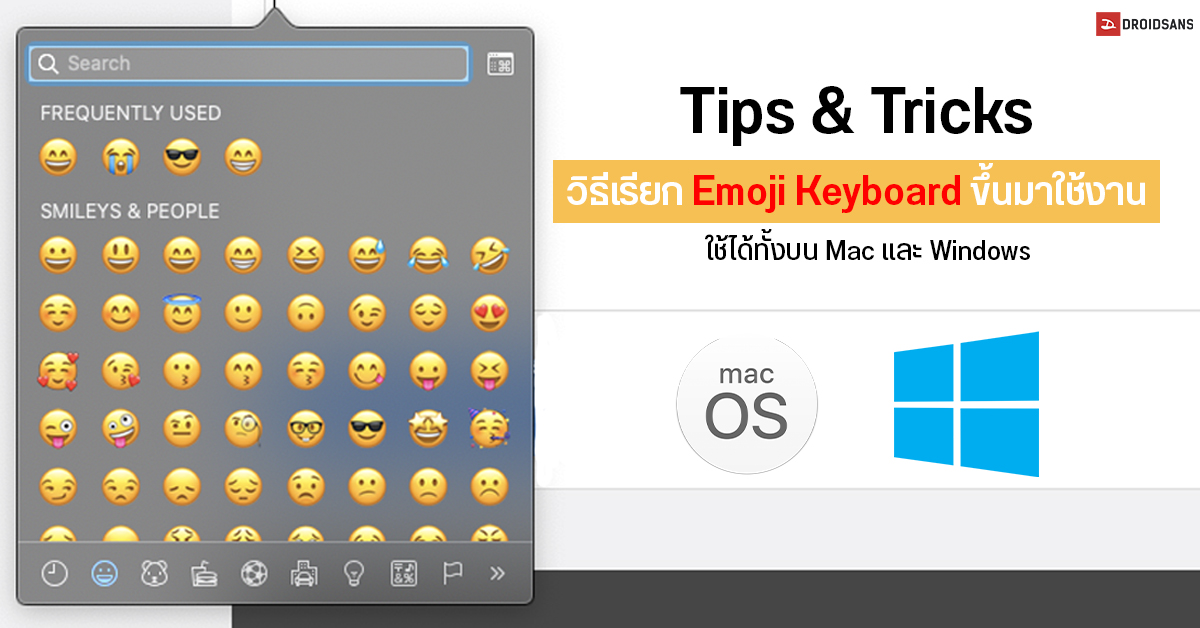
หลังจากสอนวิธีเรียกใช้งาน Kaomoji ไปแล้ว วันนี้มาถึงตา Emoji ธรรมดาทั่วไปกันบ้าง ซึ่งส่วนตัวเชื่อว่ายังมีอีกหลายคนมากๆ ที่ยังไม่รู้จัก Tips & Tricks ขั้นตอนการเรียกเจ้า Emoji Keyboard นี้ขึ้นมาใช้งาน เพราะบอกเลยว่าส่วนตัวเป็นคนพิมพ์แชทแล้วชอบใส่อิโมจิแทนอารมณ์มากกว่าส่งสติกเกอร์ (ก็มันแทนอารมณ์ได้มากกว่า แถมฟรีอีกด้วย ) โดยในบทความนี้ ผมจะสอนวิธีเรียก Emoji Keyboard นี้ขึ้นมาแบบง่ายๆ ที่ไม่ว่าจะใช้ PC ระบบ Mac หรือ Windows ก็สามารถใช้งานได้เหมือนกันหมด ทั่วถึงสุดๆ
) โดยในบทความนี้ ผมจะสอนวิธีเรียก Emoji Keyboard นี้ขึ้นมาแบบง่ายๆ ที่ไม่ว่าจะใช้ PC ระบบ Mac หรือ Windows ก็สามารถใช้งานได้เหมือนกันหมด ทั่วถึงสุดๆ
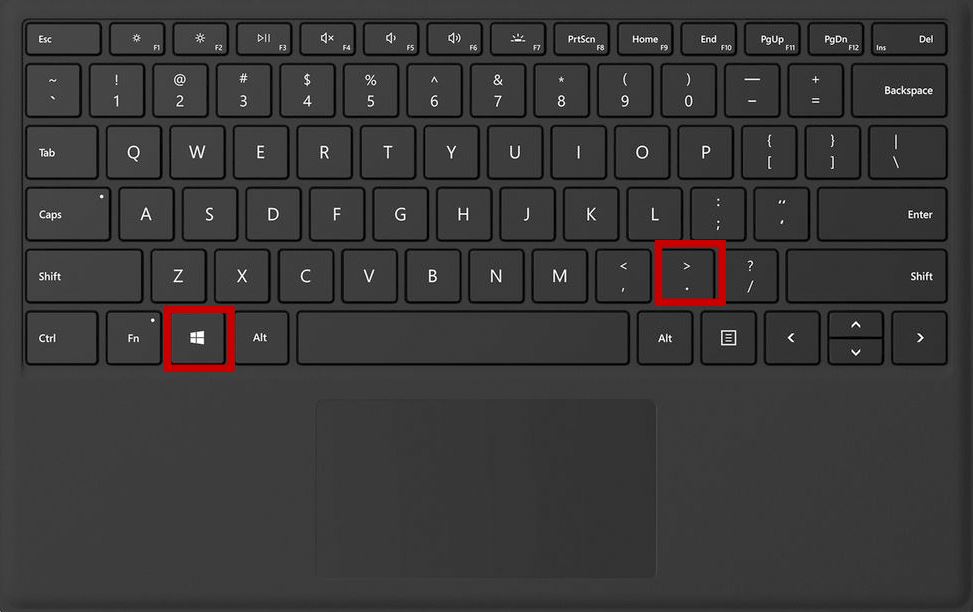
โดยการเรียก Emoji Keyboard ขึ้นมาบน PC ที่มาพร้อมกับระบบปฏิบัติการ Windows ก็บอกเลยว่าแสนง่าย เพียงแค่กดปุ่ม Windows + . (หรือตัวตัวพยัญชนะ “ใ”) พร้อมกัน เท่านี้ก็เป็นอันเรียบร้อยแล้ว จะเลือกใช้อิโมจิตัวไหนแทนความรู้สึกก็สามารถทำได้เลยตามใจชอบ~ 
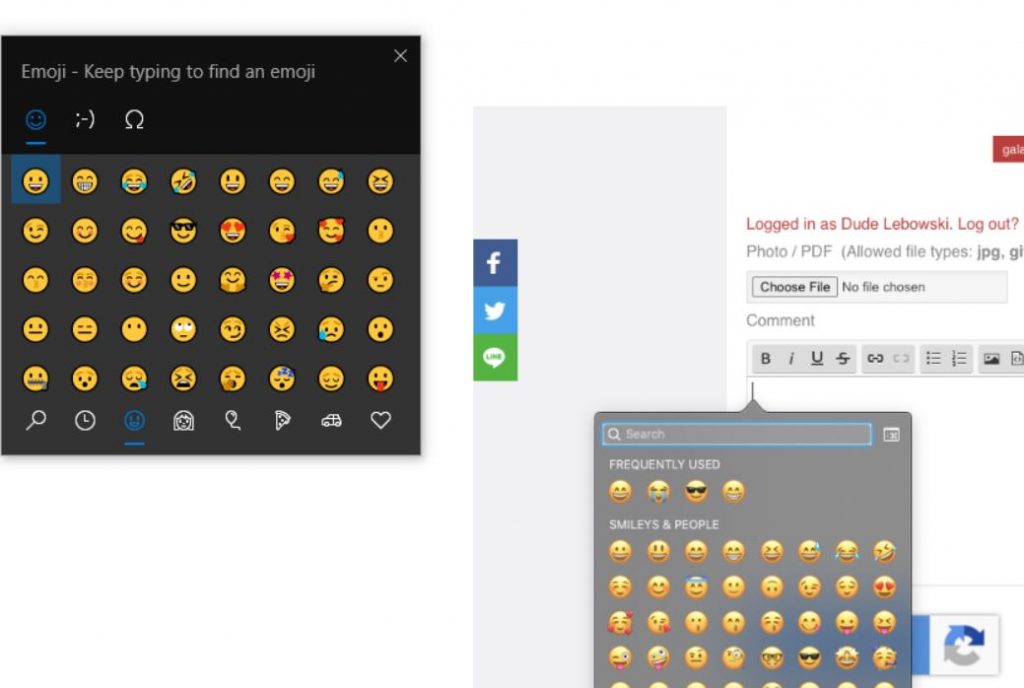
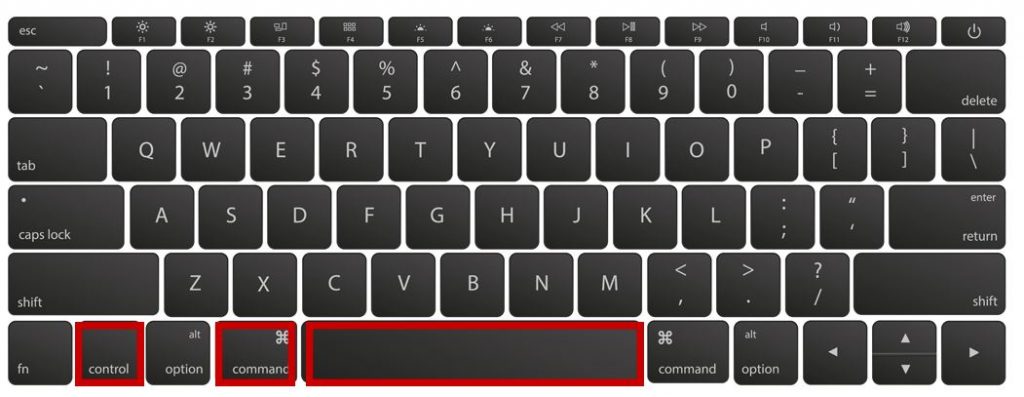
ส่วนใครที่ใช้ Mac อันนี้อาจจะเหนื่อยกว่าหน่อย เพราะต้องกดพร้อมกันถึง 3 ปุ่มพร้อมกัน ไม่ว่าจะเป็น ctrl + cmd + spacebar (แต่รวมๆ จากตำแหน่งการวางของคีย์บอร์ด ก็ไม่ได้ถือว่ากดยากแต่อย่างไรนะ  ) อีกทั้งมีข้อสังเกตนิดหน่อยตรงที่หน้าตาของเจ้าอิโมจิบน Mac จะดูกลม และน่ารักกว่าเล็กน้อย
) อีกทั้งมีข้อสังเกตนิดหน่อยตรงที่หน้าตาของเจ้าอิโมจิบน Mac จะดูกลม และน่ารักกว่าเล็กน้อย
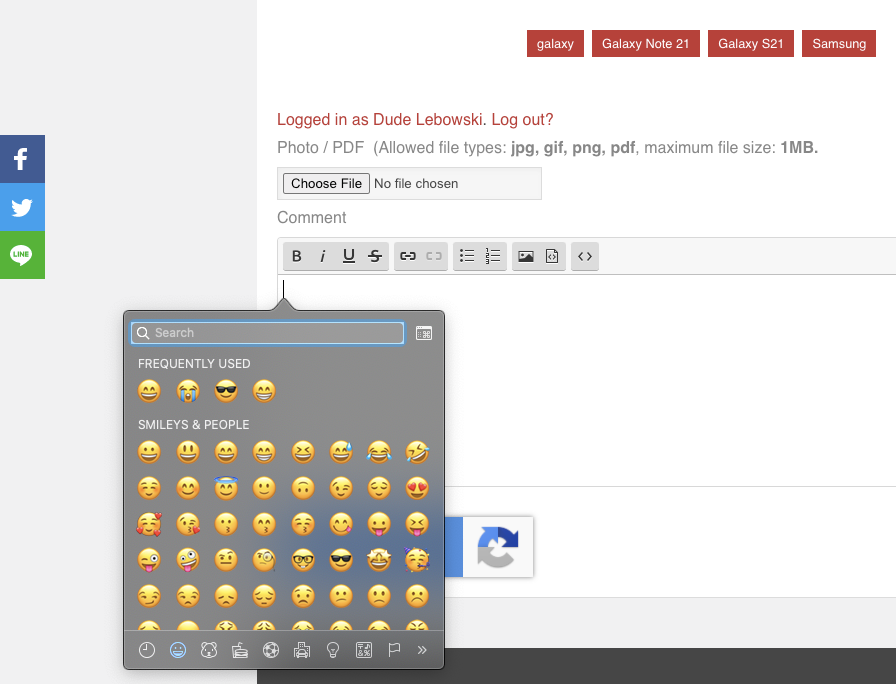
นอกจากจะมีอิโมจิหน้าตาน่ารักๆ แล้ว เจ้า Emoji Keyboard ตัวนี้ ก็สามารถเรียกแสดงผล Kaomoji หรืออิโมติคอนน่ารักๆ แสดงอารมณ์สไตล์ญี่ปุ่นเหมือนกัน ซึ่งบอกเลยว่าเจ้า Kaomoji (อ่านว่า “คาโอโมจิ” ไม่ใช่ เกาโมจิ) ก็สามารถใช้เป็นเครื่องมือแทนอารมณ์ได้ไม่ต่างอะไรกับการส่งอิโมจิ หรือส่งสติกเกอร์เลยล่ะ โดยตัวเลือก Kaomoji จะอยู่ที่ตัวเลือกที่สองข้างๆ ตัวเรียกอิโมจิธรรมดานะครับ
และนี่ก็คือ Tips & Tricks สั้นๆ เล็กๆ น้อยในการเรียก Emoji Keyboard ขึ้นมาเวลาใช้งาน PC อยู่นะครับ ซึ่งแต่ก่อนบอกเลยว่าการจะใส่อิโมจิแต่ละรอบเวลาเล่นคอม เป็นอะไรที่พะอืดพะอมแบบสุดๆ หลายขั้นตอนสุดๆ ต้องก๊อปจากที่คนอื่นพิมพ์มา หรือต้องส่งเองก๊อป…เอาเป็นว่าหลายต่อเกิ๊น~
ทั้งนี้การเรียกใช้งาน Kaomoji บน Emoji Keyboard จะใช้ได้เฉพาะบน PC Windows เท่านั้นนะครับ เพราะตอนนี้ผมยังหาไม่เจอว่าใน Mac กดเรียกใช้ยังไง  ยังไงถ้าเพื่อนคนไหนรู้ ก็แสดงความเห็นบอกที่ช่อง Comment ด้านล่างได้เลยคร้าบบ
ยังไงถ้าเพื่อนคนไหนรู้ ก็แสดงความเห็นบอกที่ช่อง Comment ด้านล่างได้เลยคร้าบบ
17/08/2020 12:00 PM
17/08/2020 12:32 PM
17/08/2020 08:27 AM
2014 © ปพลิเคชันไทย